როგორ შეცვალოთ თქვენი Yahoo Mail პაროლი
Miscellanea / / April 05, 2023
Yahoo-ს მონაცემთა ბაზა არაერთხელ დაირღვა, ასე რომ, თუ თქვენ კვლავ იყენებთ მათ ელ.ფოსტის სერვისს ან კვლავ ინარჩუნებთ თავს, რეგულარულად უნდა განაახლოთ თქვენი პაროლები. უსაფრთხო პაროლს შეუძლია დაიცვას თქვენი Yahoo Mail ანგარიში ჰაკერებისგან. ამ სტატიაში ჩვენ გასწავლით, თუ როგორ შეცვალოთ თქვენი Yahoo Mail პაროლი.

მიუხედავად იმისა, იყენებთ კომპიუტერს თუ მობილურ მოწყობილობას, Yahoo Mail გთავაზობთ მარტივ და ადვილად გამოსაყენ ინტერფეისს თქვენი პაროლის შესაცვლელად. ჩვენ ჩამოვთვალეთ Yahoo Mail-ზე ახალი პაროლის შეცვლის, აღდგენისა და განახლების ყველა შესაძლო გზა. Მოდით დავიწყოთ.
როგორ შეცვალოთ თქვენი Yahoo ანგარიშის პაროლი
იცვლება შენი Yahoo ანგარიში პაროლი მარტივია და შეიძლება განსხვავდებოდეს თქვენს მიერ არჩეული ვარიანტის მიხედვით.
სანამ ნაბიჯებს დავინახავთ, აუცილებელია გავითვალისწინოთ, რომ როგორც კი შეცვლით თქვენი ანგარიშის პაროლს, უსაფრთხოების მიზნით, თქვენ გამოხვალთ ყველა სხვა მოწყობილობიდან, გარდა იმისა, რომლითაც შესული ხართ.
სამუშაო მაგიდაზე
თქვენი Yahoo ანგარიშის პაროლის შეცვლა დესკტოპის გამოყენებით გაძლევთ პარამეტრების უფრო ფართო ხედვას. მიჰყევით ქვემოთ მოცემულ ნაბიჯებს.
Ნაბიჯი 1: გადადით Yahoo Mail-ზე თქვენი სასურველი ბრაუზერიდან თქვენს Windows ან Mac-ზე და შედით თქვენს ანგარიშში.
გადადით Yahoo Mail-ზე

ნაბიჯი 2: გადაიტანეთ მაუსი თქვენი პროფილის სურათზე და დააწკაპუნეთ ანგარიშის ინფორმაციაზე.
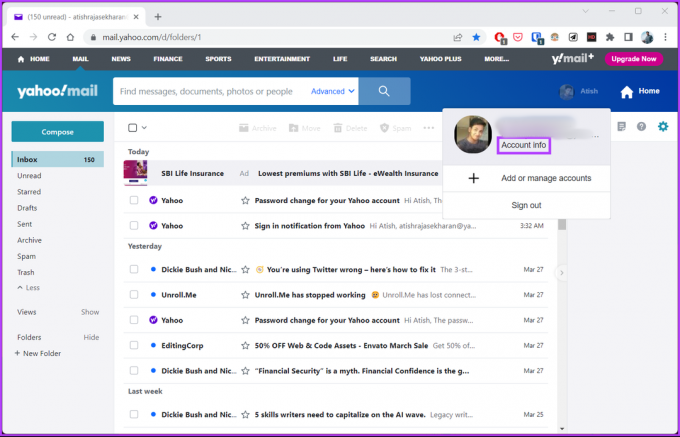
ნაბიჯი 3: მარცხენა ფანჯრიდან დააწკაპუნეთ ანგარიშის უსაფრთხოებაზე.

ნაბიჯი 4: გადადით ქვემოთ და პაროლის ქვეშ დააწკაპუნეთ პაროლის შეცვლაზე.

ნაბიჯი 5: "ახალი პაროლის შექმნა" ამომხტარ ფანჯარაში აკრიფეთ ახალი პაროლი და დააწკაპუნეთ გაგრძელებაზე.
შენიშვნა: დარწმუნდით, რომ აირჩიეთ ძლიერი და უსაფრთხო პაროლი.

Ის არის. თქვენი ახალი პაროლი აქტიური იქნება. თუ არ გაქვთ წვდომა თქვენს კომპიუტერზე და გსურთ შეცვალოთ თქვენი Yahoo ანგარიშის პაროლი მობილურზე, განაგრძეთ კითხვა.
Android და iOS მოწყობილობებზე
Yahoo Mail-ის პაროლის შეცვლის ნაბიჯები საკმაოდ მარტივია თქვენს Android ან iOS მოწყობილობაზე. სინამდვილეში, ბევრად უფრო ადვილია ნაბიჯების დაცვა და შესრულება.
Ნაბიჯი 1: გაუშვით Yahoo Mail აპი თქვენს Android ან iOS მოწყობილობაზე.

ნაბიჯი 2: შეეხეთ თქვენი პროფილის სურათს ზედა მარცხენა კუთხეში და აირჩიეთ პარამეტრები.
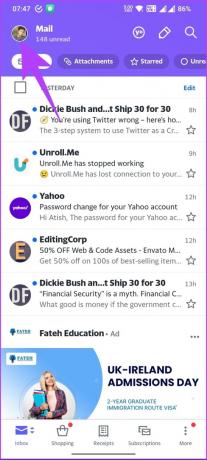

აქედან მოყოლებული, თქვენ მოგიწევთ ნაბიჯების შესრულება სურათების გარეშე, რადგან Yahoo უსაფრთხოების მიზეზების გამო არ გვაძლევს უფლებას, გადავიღოთ ეკრანის ანაბეჭდები საჩვენებლად.
ნაბიჯი 4: პარამეტრების ეკრანზე, „ანგარიშები და უსაფრთხოება“, გადადით ანგარიშების მართვაზე.
ნაბიჯი 5: შეეხეთ ანგარიშის ინფორმაციის ბმულს თქვენი Yahoo ანგარიშის ქვეშ.
ნაბიჯი 6: ანგარიშის ინფორმაციაში, ანგარიშის უსაფრთხოებაში, აირჩიეთ უსაფრთხოების პარამეტრები. თქვენ გადაგიყვანთ ანგარიშის უსაფრთხოების გვერდზე.
ნაბიჯი 7: ანგარიშზე წვდომის განყოფილებაში > შეეხეთ პაროლის შეცვლას > შეიყვანეთ ახალი პაროლი ტექსტურ ველში და დააჭირეთ გაგრძელება.
შენიშვნა: დარწმუნდით, რომ აირჩიეთ ძლიერი და უსაფრთხო პაროლი.
Ესეც ასე. თქვენი პაროლი შეიცვლება ახალზე უპრობლემოდ. რა მოხდება, თუ არ გაქვთ წვდომა თქვენს Yahoo Mail ანგარიშზე? Კითხვის გაგრძელება.
როგორ აღვადგინოთ Yahoo Mail პაროლი
თუ დაგავიწყდათ თქვენი Yahoo Mail პაროლი და გსურთ მისი გადატვირთვა, მიჰყევით ქვემოთ მოცემულ ნაბიჯებს.
Ნაბიჯი 1: გადადით Yahoo Mail-ის შესვლის გვერდზე და შეიყვანეთ თქვენი მომხმარებლის სახელი, ელფოსტა ან მობილურის ნომერი.
გადადით Yahoo Mail-ზე
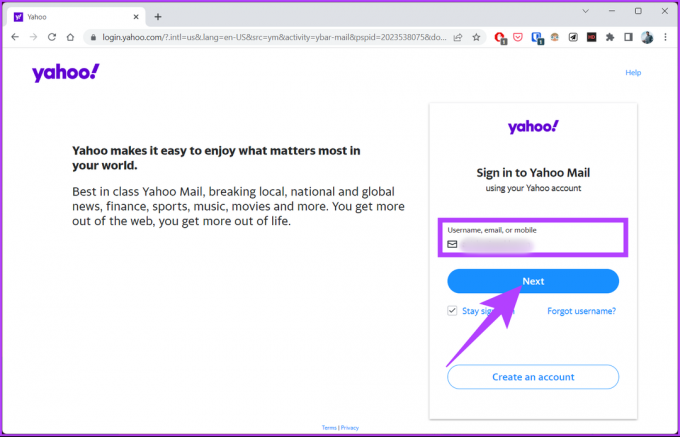
ნაბიჯი 2: დააწკაპუნეთ პაროლი დაგავიწყდათ შემდეგი ღილაკის ქვეშ, პაროლის შეყვანის ველში.

ნაბიჯი 3: თქვენ მოგეცემათ შესაძლებლობა დაადასტუროთ თქვენი ანგარიში ტექსტის, Gmail-ის ან ელფოსტის საშუალებით. აირჩიეთ ერთ-ერთი ვარიანტი და მიჰყევით მოთხოვნებს.
შენიშვნა: იმის გათვალისწინებით, რომ არ გვაქვს წვდომა ჩვენს ანგარიშზე, ჩვენ ვირჩევთ ტექსტის ვარიანტს. თქვენ ასევე შეგიძლიათ აირჩიოთ "ელფოსტის გაგზავნა კოდი".

ნაბიჯი 4: შემდეგ ეკრანზე მოგეთხოვებათ, გაქვთ თუ არა ტელეფონი დამადასტურებელი კოდის მისაღებად. დააწკაპუნეთ „დიახ, გამომიგზავნე კოდი“.
შენიშვნა: თუ არ გაქვთ თქვენი ტელეფონი, შეგიძლიათ აირჩიოთ „ელფოსტის გაგზავნა კოდი“.
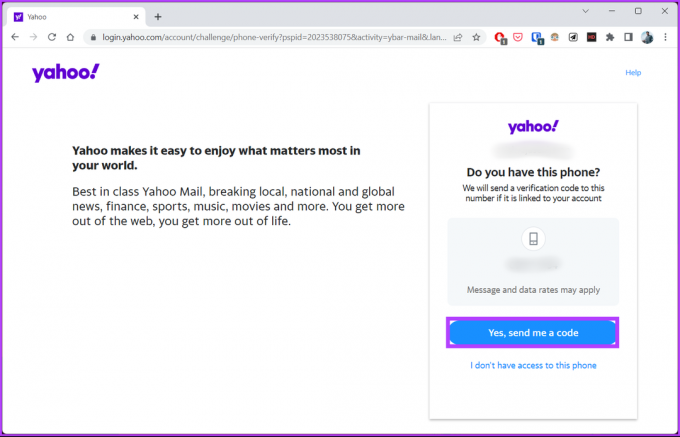
ნაბიჯი 5: ახლა შეიყვანეთ ტექსტის სახით მიღებული 6-სიმბოლოიანი კოდი და დააწკაპუნეთ Verify.
შენიშვნა: თუ ჩართეთ ორფაქტორიანი ავთენტიფიკაცია, თქვენ უნდა გადაამოწმოთ, წვდებით თუ არა ანგარიშს მე-3 ნაბიჯში ზემოთ ნახსენები ერთ-ერთი ვარიანტის არჩევით.

ნაბიჯი 6: ბოლოს შეიყვანეთ ახალი პაროლი და დააჭირეთ გაგრძელება.
შენიშვნა: დარწმუნდით, რომ აირჩიეთ ძლიერი და უსაფრთხო პაროლი.

Ესეც ასე. თქვენ მოგეთხოვებათ შეხვიდეთ Yahoo Mail-ის ახალი პაროლით, რათა თავიდან დაიწყოთ. თუ თქვენ გაქვთ რაიმე შეკითხვა, რომელიც გამოტოვეთ ამ სტატიაში, შეამოწმეთ FAQ განყოფილება ქვემოთ.
ხშირად დასმული კითხვები პაროლის შეცვლაზე Yahoo Mail-ზე
ნებისმიერი სხვა ელ.ფოსტის სერვისის მსგავსად, Yahoo ელ.ფოსტის სერვისი უზრუნველყოფს უსაფრთხოების ძირითად ფუნქციებს. Yahoo ანგარიშის უსაფრთხოების გასაძლიერებლად მომხმარებლებს შეუძლიათ ჩართონ ორფაქტორიანი ავტორიზაცია, გამოიყენონ ძლიერი და უნიკალური პაროლები და რეგულარულად განაახლონ თავიანთი ანგარიშის აღდგენა ინფორმაცია.
Yahoo Mail მომხმარებლებს აძლევს 1 ტბ (ტერაბაიტი) უფასო საცავ სივრცეს. ეს არის მეხსიერების მნიშვნელოვანი რაოდენობა და საკმარისია მრავალი ელ.წერილის შესანახად დანართებით. Yahoo Mail ასევე საშუალებას გაძლევთ შეიძინოთ მეტი საცავი, საჭიროების შემთხვევაში.
შეგიძლიათ ამოიღოთ ანგარიშის გასაღები Yahoo Mail-ის მობილურ აპლიკაციაში; გადადით თქვენს Yahoo Mail ანგარიშზე > შეეხეთ თქვენი პროფილის სურათს ზედა მარცხენა კუთხეში > აირჩიეთ ანგარიში ღილაკი > აირჩიეთ ანგარიშის გასაღების მართვა > განყოფილებაში „მოწყობილობის შეტყობინებების მართვა თქვენს მოწყობილობებზე“, შეეხეთ შესრულებულია ღილაკი.
თქვენ გადაგიყვანთ ანგარიშის უსაფრთხოებაში. ანგარიშზე წვდომის განყოფილებაში შეეხეთ „ანგარიშის გასაღების გამორთვას“ > აირჩიეთ „გამორთვა“ > „ანგარიშის კლავიშის გამორთვა“ განყოფილებაში აირჩიეთ „გამორთვა“.
დაიცავით თქვენი Yahoo Mail ანგარიში
იმის ცოდნა, თუ როგორ შეცვალოთ თქვენი Yahoo Mail პაროლი, სასიცოცხლოდ მნიშვნელოვანია, მიუხედავად იმისა, თქვენ ცვლით მას უსაფრთხოების პრობლემების გამო, თუ უბრალოდ განაახლებთ მას. ამ ნაბიჯების შესრულებამ შეიძლება უზრუნველყოს გლუვი და უპრობლემო გამოცდილება. თქვენ ასევე შეგიძლიათ წაიკითხოთ როგორ შევქმნათ ელ.ფოსტის მეტსახელები Outlook-ზე, Yahoo Mail-ზე და Gmail-ზე.
ბოლოს განახლდა 2023 წლის 28 მარტს
ზემოთ მოყვანილი სტატია შეიძლება შეიცავდეს შვილობილი ბმულებს, რომლებიც დაგეხმარებათ Guiding Tech-ის მხარდაჭერაში. თუმცა, ეს არ იმოქმედებს ჩვენს სარედაქციო მთლიანობაზე. შინაარსი რჩება მიუკერძოებელი და ავთენტური.
Დაწერილია
ატიშ რაჯასეხარანი
ატიში არის კომპიუტერული მეცნიერების კურსდამთავრებული და მხურვალე ენთუზიასტი, რომელსაც უყვარს ტექნიკური, ბიზნესის, ფინანსებისა და სტარტაპების შესწავლა და საუბარი.



